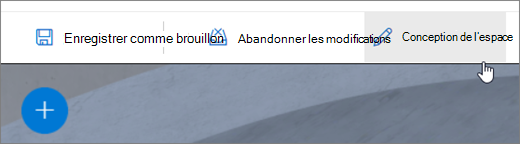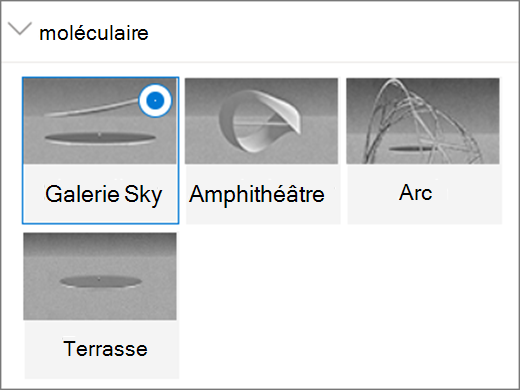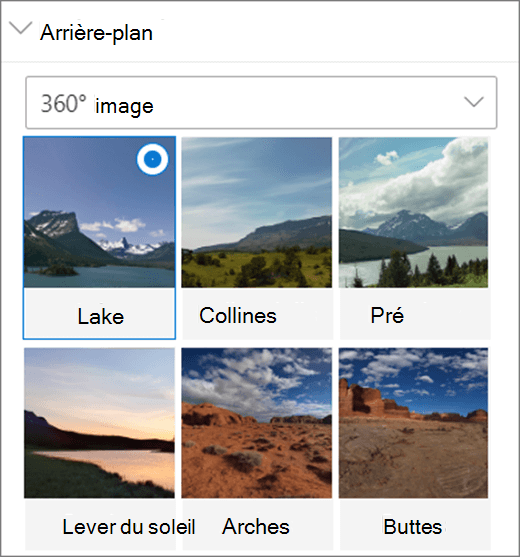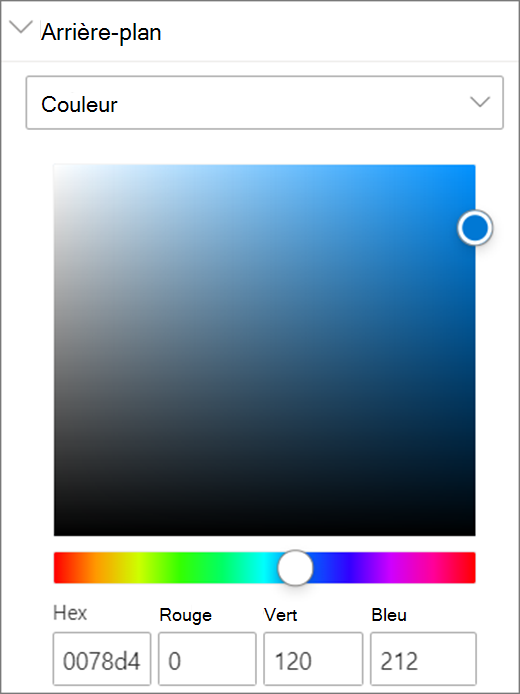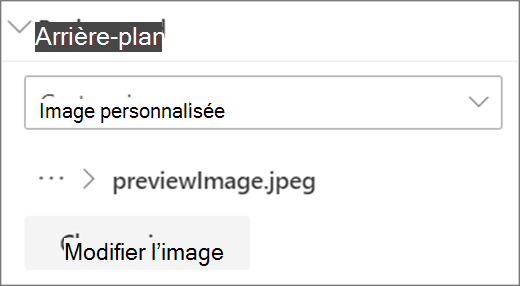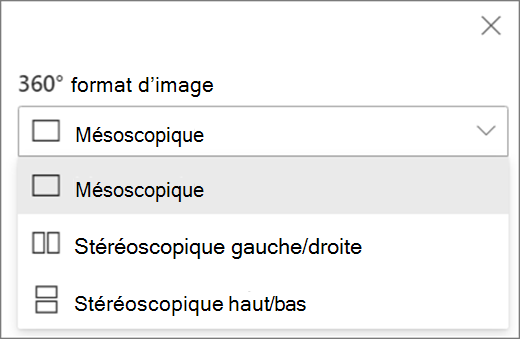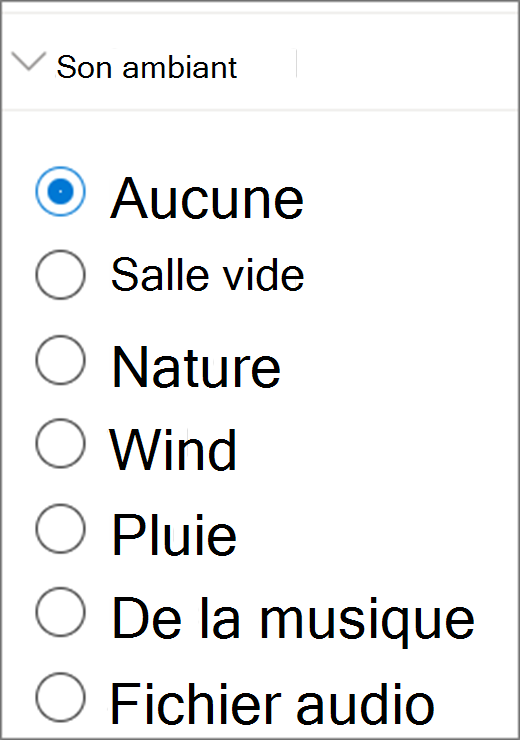Remarque : La fonctionnalité espaces SharePoint est déconseillée à partir de mars 2025. Nous vous recommandons d’explorer Microsoft Mesh pour le nouveau contenu immersif 3D dans M365.
Un environnement d’espace SharePoint comprend une zone de ciel (image d’arrière-plan) et une structure ou une plateforme sur laquelle vous « vous tenez ». L’environnement comprend également des sons ambiants.
Si vous avez déjà créé un espace, procédez comme suit pour configurer votre environnement :
-
Si vous n’êtes pas encore en mode édition, en haut à droite de votre espace, sélectionnez Modifier.
-
Sélectionnez Conception d’espace.
-
(Obligatoire) Pour votre espace, entrez un Nom.
-
(Facultatif) Entrez une description.
-
Dans les options disponibles, sélectionnez une structure et affichez un aperçu dans votre espace.
-
Sélectionnez l’une des options suivantes comme arrière-plan pour votre espace :
-
Image 360° (sélectionnez parmi les options disponibles)
-
Couleur
-
Image personnalisée (chargez votre propre image)
Pour l’image personnalisée :
-
Dans le sélecteur de fichiers, sélectionnez le fichier image 360° que vous souhaitez utiliser.
-
Pour modifier le format de l’image, sélectionnez Image qui ne s’affiche pas correctement ?.
-
Si l’appareil photo que vous avez utilisé pour capturer l’image à 360° était un seul objectif qui a été placé sur une plate-forme ou une formation d’anneau pour faire un cercle, sélectionnez Monoscopique. Si la caméra que vous avez utilisée pour capturer l’image à 360° était deux caméras pour chaque champ de vue, sélectionnez Stéréoscopique.
-
Sélectionnez votre préférence pour la hauteur de l’image 360°.
-
Sélectionnez votre préférence pour la rotation de l’image 360°.
-
-
(Facultatif) Pour sélectionner un élément Bienvenue, chargez un fichier audio et ajoutez des légendesà l’aide du texte de transcription ou d’un fichier VTT.
-
Pour sélectionner un son ambiant, sélectionnez parmi les options disponibles ou chargez un fichier audio. Le son ambiant est lu en continu (boucle) en arrière-plan.
-
Lorsque vous avez terminé, pour tester vos sélections d’environnement, sélectionnez Enregistrer en tant que brouillon ou Publier si vous êtes prêt à rendre la page visible pour vos visionneuses.